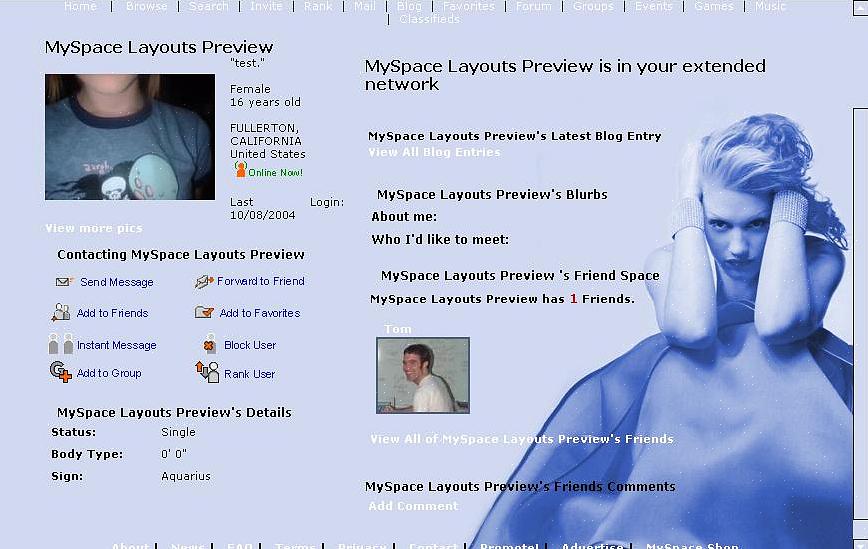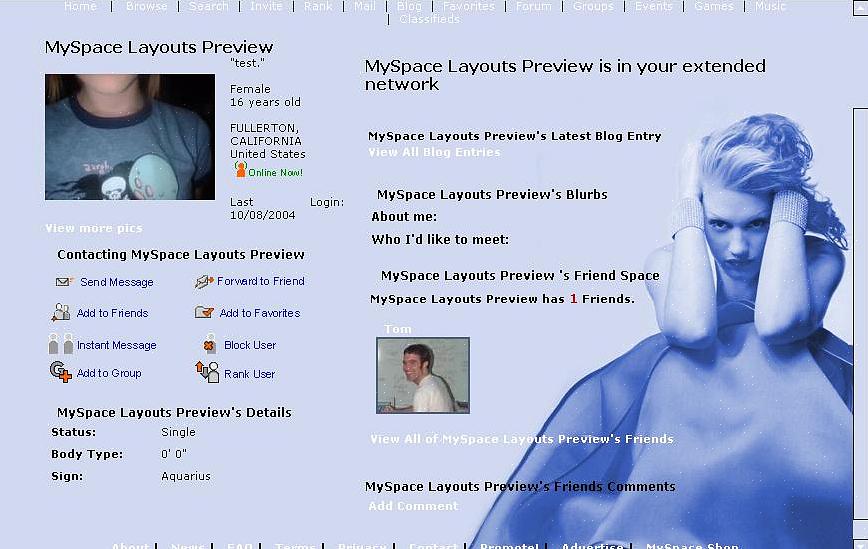Υπάρχουν διάφοροι τρόποι συνεχούς ενημέρωσης του φόντου του λογαριασμού MySpace, εάν έχετε. Ένας τρόπος που μπορεί να χρησιμοποιηθεί από άτομα με τεχνικές γνώσεις και γνώσεις κωδικοποίησης είναι η χρήση HTML και CSS. Για άλλους λιγότερο τεχνικά κεκλιμένους, υπάρχουν πολλοί συντάκτες ή γεννήτριες διαθέσιμοι στο Διαδίκτυο, οι οποίοι παρέχουν αναλυτικές οδηγίες σχετικά με την επεξεργασία των φόντων του MySpace. Αυτό το άρθρο σάς καθοδηγεί στις οδηγίες επεξεργασίας του φόντου της σελίδας σας με μια γεννήτρια.
Βήμα 1
Κατεβάστε οποιοδήποτε πρόγραμμα επεξεργασίας περιεχομένου ή γεννήτρια. Όπως αναφέρθηκε, πριν υπάρχουν πολλοί συντάκτες ή γεννήτριες, ειδικά για την επεξεργασία φόντων MySpace, διαθέσιμα στο διαδίκτυο. Περιηγηθείτε στην επιλογή και κατεβάστε οποιαδήποτε ή μερικές από αυτές τις γεννήτριες στον υπολογιστή σας.
Βήμα 2
Συμπληρώστε τις επιλογές σας. Ανοίξτε το πρόγραμμα επεξεργασίας ή τη γεννήτρια που έχετε κατεβάσει και ακολουθήστε τις οδηγίες που δίνονται. Θα πρέπει να συμπληρώσετε τις επιλογές σας σχετικά με:
Βήμα 3
Προεπισκόπηση του κώδικα. Μόλις συμπληρώσετε όλα τα πεδία που αναφέρονται παραπάνω, κάντε κλικ στο κουμπί που θα σας επιτρέψει να ρίξετε μια ματιά στην εμφάνιση της διάταξης του MySpace. Εάν δεν σας αρέσει η εμφάνιση αυτού που δημιουργήθηκε, επιστρέψτε και τροποποιήστε τις διάφορες επιλογές και συνεχίστε την προεπισκόπηση μέχρι να βρείτε τελικά μια διάταξη που σας αρέσει.
Βήμα 4
Δημιουργήστε τον κωδικό. Κάντε κλικ στο κουμπί που θα δημιουργήσει τον κώδικα για τη διάταξη που έχετε προεπισκοπήσει και επιλέξει στο προηγούμενο βήμα. Αντιγράψτε τον κώδικα που δημιουργείται.
Βήμα 5
Μεταβείτε στο myspace. Συνδεθείτε στο λογαριασμό σας στο MySpace, κάντε κλικ στο εικονίδιο "επεξεργασία του προφίλ μου". Μεταβείτε στην επόμενη σελίδα και εντοπίστε το εικονίδιο "σχετικά με εμένα". Κάντε κλικ στο κουμπί "επεξεργασία" ή εικονίδιο δίπλα σε αυτό το πεδίο.
Βήμα 6
Εισαγάγετε τον κωδικό σας. Επικολλήστε τον κωδικό που αντιγράψατε στο βήμα 4 στον χώρο που παρέχεται για τον κωδικό. Κάντε κλικ στα κουμπιά "Υποβολή" και "Αποθήκευση", με αυτήν τη σειρά και, στη συνέχεια, επιστρέψτε στη σελίδα "Το προφίλ μου" και ρίξτε μια ματιά στο νέο σας υπόβαθρο και διάταξη
Με έναν επεξεργαστή διάταξης ή μια γεννήτρια, δεν υπάρχει τέλος στον αριθμό των διαφορετικών και ελκυστικών διατάξεων που μπορούν να δημιουργηθούν για το προφίλ MySpace. Μπορείτε να έχετε ένα για κάθε ημέρα της εβδομάδας ή να το αλλάξετε σύμφωνα με τις διαφορετικές εποχές ή με οποιονδήποτε άλλο τρόπο θέλετε. Χρησιμοποιήστε τη δημιουργικότητα και τη φαντασία σας στο μέγιστο και δημιουργήστε ενδιαφέροντα υπόβαθρα και σχεδιαγράμματα.